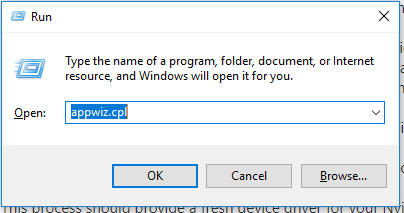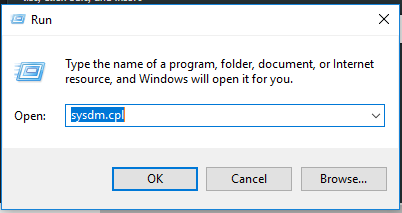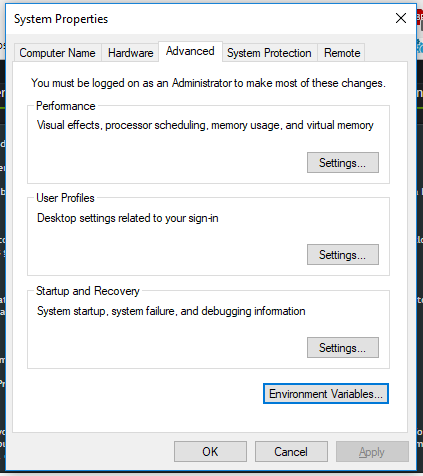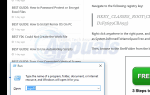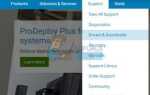Некоторые геймеры сообщают о проблеме с драйверами NVIDIA, которая привела к ошибке «Physxloader.dll отсутствует, переустановка игры может решить эту проблему» при попытке запуска игр из Steam и отдельных игр, таких как Dragon Age и Need For Speed.
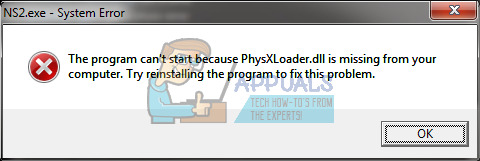
Эта ошибка связана с драйвером PhysX, который отображает ошибку, когда файл physxloader.dll отсутствует или поврежден. Другие причины этой проблемы — результат отсутствующей переменной среды PATH и неправильной установки распространяемого пакета PhysX. Обратите внимание, что эта ошибка встречается в нескольких версиях Windows.
В этой статье мы решим проблему, связанную с physxloader.dll, переустановив драйверы PhysX, добавив переменную PATH и, наконец,.
Способ 1: переустановка драйверов PhysX
- нажмите Windows + R ключи, тип appwiz.компл и нажмите Войти.

- Поиск по списку установленных приложений и выберите Программное обеспечение NVIDIA Game System или же Драйвер NVIDIA PhysX и затем нажмите «Перезагрузить компьютер», чтобы завершить удаление.
- Перейдите по этой ссылке для загрузки драйвера PhysX версии 9.17.0524. Он совместим со следующей операционной системой: Windows XP, Windows 7, Windows 8.1, Windows 8 и Windows Vista.
- Перейдите в папку загрузки установленного вами драйвера, щелкните правой кнопкой мыши исполняемый файл и выберите Запуск от имени администратора, чтобы установить файл. Следуйте инструкциям на экране для завершения установки.
- Перезагрузите компьютер и подтвердите, была ли проблема решена.
Метод 2: Добавление среды PhysX PATH
- Найдите каталог, в котором установлен NVIDIA PhysX physxloader.dll. В 64-разрядной системе он должен находиться по адресу: C: \ Program Files (x86) \ NVIDIA Corporation \ PhysX \ Common и C: \ Program Files \ NVIDIA Corporation \ PhysX \ Common в 32-разрядной системе.
- Откройте Свойства системы, нажав Windows + R, типирование sysdm.компл и нажав Войти.

- Перейти к продвинутый вкладка Свойства системы и нажмите Переменные среды.

- В разделе Системные переменные дважды щелкните Дорожка а потом новый. Добавьте путь к среде для PhysX как % ProgramFiles (x86)% \ NVIDIA Corporation \ PhysX \ Common для 64 бит и % ProgramFiles% \ NVIDIA Corporation \ PhysX \ Common для 32-битных систем.
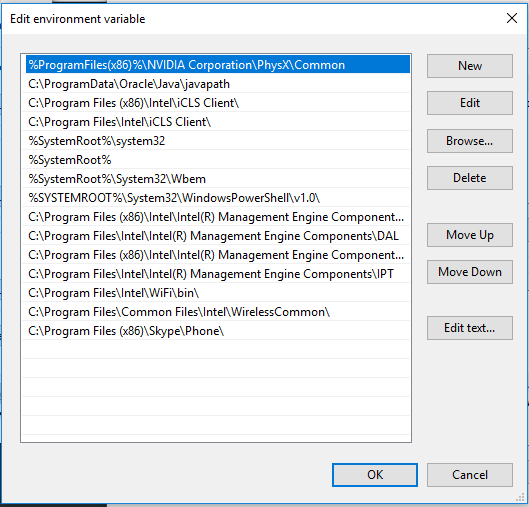
Кроме того, вы можете удалить Rapid Environment Editor, щелкнуть правой кнопкой мыши по установке и запустить Запуск от имени администратора, запустить приложение, нажать на Переменная пути и затем вставьте значения, использованные выше.